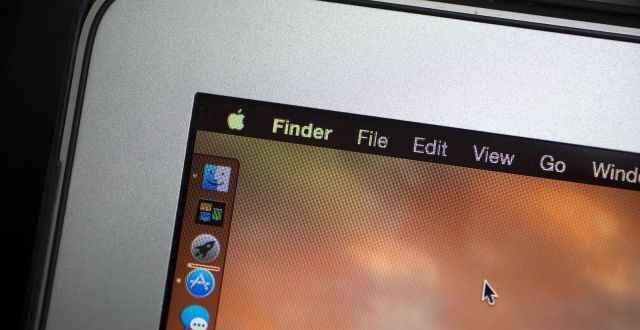Το OS X Yosemite έχει μια σειρά από νέα χαρακτηριστικά στην νέα του πιο επίπεδη και πιο καθαρή διεπαφή. Είναι μια από τις μεγαλύτερες αναβαθμίσεις του λογισμικού και υπάρχουν πολλά χαρακτηριστικά που δεν τα βλέπετε με την πρώτη ματιά.
Είτε είστε απλός χρήστης είτε προχωρημένος υπάρχει χώρος για μεγάλη εξερεύνηση αυτού του νέου λογισμικού. Θέλετε από κάπου να ξεκινήστε; Παρακάτω σας έχουμε μερικά από τα καλύτερα tips για το Yosemite.
Ενεργοποιήστε το Dark Mode
Υπάρχει πλέον ένα “dark mode” στο Yosemite το οποίο μετατρέπει τα menu bar, dock και το Spotlight σε μαύρα. Θα το βρείτε στις Γενικές Ρυθμίσεις – System Preferences.
Κάντε μια σειρά ενεργειών με το Spotlight
To Spotlight έχει γίνει πολύ πιο ισχυρό πλέον. Μπορεί να κάνει αναζήτηση σε 22 διαφορετικά είδη δεδομένων που μπορείτε να ενεργοποιήσετε ή απενεργοποιήσετε από τις Ρυθμίσεις. Πατήστε τα CMD+space για να χρησιμοποιήσετε από οπουδήποτε και αν είστε το Spotlight. Μπορείτε να το χρησιμοποιήσετε για τα έγγραφα σας, για να βρείτε κάποια επαφή σας, κάποια ταινία ή να κάνετε αναζήτηση στην Wikipedia και πολλά ακόμη.
Χρησιμοποιήστε τα Extensions
Όπως και στο iOS 8 εφαρμογές που έχουν αναβαθμιστεί για το Yosemite προσφέρουν πλέον extensions.
Υπάρχουν 4 διαφορετικά ήδη OS X extensions αυτά των Actions, Finder, Share Menu και Today. Τα Actions παίρνουν δεδομένα από άλλες εφαρμογές και τα προσθέτουν απ ευθείας στο extension μιας άλλης εφαρμογής. Τα Finder extensions σας επιτρέπουν να επεξεργαστείτε αρχεία μέα από υπηρεσίες τρίτων όπως το Dropbox. Τα Share Menu extensions δουλεύουν ακριβώς όπως στο iOS 8, και έτσι εφαρμογές όπως το Pocket μπορούν να σώσουν links του Safari. Τέλος τα Today extensions εμφανίζονται ως widgets στο Notification Center.
Υπάρχει μια νέα ενότητα Extensions στις Ρυθμίσεις που σας δείχνουν όλες τις εφαρμογές με extensions που έχετε εγκατεστημένες στο σύστημα σας.
Δημιουργήστε σημειώσεις στις εικόνες στην εφαρμογή του Mail
To νέο Markup extension της Apple σας επιτρέπει να σημειώνετε πάνω σε εικόνες και PDFs απ ευθείας από την εφαρμογή του Mail. Κάντε κλικ στο μενού πάνω δεξιά σε κάποιο attachment για να ανοίξετε το Markup.
Υπογράψτε οτιδήποτε από την άνεση του trackpad σας
Ένα ακόμη χαρακτηριστικό του Markup είναι η δυνατότητα που σας δίνει να υπογράφετε διάφορα αρχεία χρησιμοποιώντας το trackpad σας
Δείτε όλα τα ανοιχτά tabs σας στο Safari
To Safari στο Yosemite σας επιτρέπει να δείτε άμεσα όλα τα ανοιχτά tabs σας. Η συντόμευση του πληκτρολόγιου είναι Shift + Command + \ και θα σας παρουσιάσει όλα τα tabs σας και εν συνεχεία μπορείτε να τα επεξεργαστείτε ανάλογα. Κάποια iCloud tabs σε άλλες συσκευές είναι προσβάσιμα και αυτά στο κάτω μέρος στο “show all tabs”.
Ιδιωτική Πλοήγηση
Η ιδιωτική πλοήγηση είναι πολύ ευκολότερη πλέον στο Safari. To DuckDuckGo, που δεν κρατάει πληροφορίες πλοήγησης των αναζητήσεων σας είναι διαθέσιμο ως μια εναλλακτική μηχανή αναζήτησης στις ρυθμίσεις του Safari.
Εύκολη πρόσβαση σε iOS hotspots
Χρησιμοποιούμε το iPhone και το iPad για mobile hotspots για χρόνια τώρα αλλά το Continuity κάνει το χαρακτηριστικό αυτό πιο εύκολο από ποτέ στο iOS 8 και στο Yosemite. Αν λοιπόν είστε συνδεμένοι στον ίδιο iCloud λογαριασμό στο Mac και στην iOS συσκευή σας η συσκευή αυτή θα εμφανιστεί στην λίστα των WiFi δικτύων σας.
Χρησιμοποιήστε το Handoff
Το Continuity επιτρέπει το Mac και τις iOS συσκευές σας να δουλεύουν μαζί. Όταν μια εφαρμογή λοιπόν έχει αναβαθμιστεί για το handoff στο OS X και στο iOS μπορείτε άνετα να μεταφερθείτε από την μια συσκευή σε μια άλλη.
Έτσι λοιπόν αν αν γράφετε ένα email στο Yosemite στην εφαρμογή του Mail ένα εικονίδιο θα εμφανιστεί στο κάτω μέρος της lockscreen του iPhone. Κάνοντας tap θα ανοίξει την Mail εφαρμογή στο ακριβώς σημείο που το αφήσετε στο Mac στην iOS συσκευή σας. Αυτό λειτουργεί και ακριβώς αντίστροφα.
Το Handoff μπορεί να ενεργοποιηθεί από τις Ρυθμίσεις.
Δεχτείτε μια κλήση στο Mac σας

Ακόμη ένα χαρακτηριστικό του Continuity είναι πως εισερχόμενες κλήσεις της συσκευές σας μπορούν να εμφανίζονται πλέον στο Mac σας. Μπορείτε επίσης να κάνετε κλείσει από το Mac σας αν το iPhone σας είναι σε σχετικά κοντινή απόσταση.
Καταγράψτε την οθόνη της iOS συσκευή σας
Το QuickTime πλέον μπορεί να καταγράψει την οθόνη του iPhone και του iPad όταν αυτά έχουν συνδεθεί με το καλώδιο Lightning.
Πηγή: appleworldhellas.com
 Daily-News.GR Η Καθημερινή σας ενημέρωση – dailynews.gr
Daily-News.GR Η Καθημερινή σας ενημέρωση – dailynews.gr